Voit välttää ärsyttäviä ongelmia, kuten hiiren epäsäännöllisen toiminnan, lataamalla ja asentamalla päivitetyn Logitech M185 -ohjaimen Windows 11/10:lle. Alla on nopea ja helppo opas sen tekemiseen.
Kompakti langaton hiiri tuo mukavuutta sekä henkilökohtaiseen että viralliseen tietokoneen käyttöön. Yksi tällainen tehokas hiiri, jonka voit valita, on Logitech M185. Laitetta käyttäessäsi sinun tulee kuitenkin varmistaa, että tietokoneessasi on asianmukainen Logitech M185 -ajuri, joka tukee sen toimintaa.
Jos et tiedä, mikä kuljettaja on, anna meille ensin selkeä käsitys siitä. Ajuri on yksinkertaisesti ohjelmisto, joka välittää komentosi tietokoneelle sen kielellä, eli binäärikoodeilla. Ilman Logitech M185 -ohjainta Windows 11/10:lle tietokoneesi ei ymmärrä ohjeitasi. Tästä syystä saatat kohdata ongelmia, kuten hyppäävän hiiren.
Tämän ja monien muiden ongelmien välttämiseksi tässä artikkelissa selostetaan tapoja ladata, asentaa ja päivittää Logitech M185 -ohjain. Aloitetaan niistä viivyttelemättä.
Nopeat ja helpot tavat ladata, asentaa ja päivittää Logitech M185 -ohjain
Voit ladata Logitech M185 -ohjainpäivityksen ja asentaa sen Windows 10/11 -käyttöjärjestelmään seuraavilla tavoilla.
Tapa 1: Lataa Logitech M185 -ohjaimen päivitys viralliselta verkkosivustolta
Logitechin virallinen verkkosivusto tarjoaa kaikki tarvittavat ajurit yrityksen valmistamiin oheislaitteisiin. Alla kerrotaan, kuinka voit etsiä, ladata ja asentaa Logitech M185 -ohjaimen sieltä.
- Matkusta viralliselle verkkosivustolle Logitech tästä linkistä.
- Etsi omasi Logitech M185 hiiri.
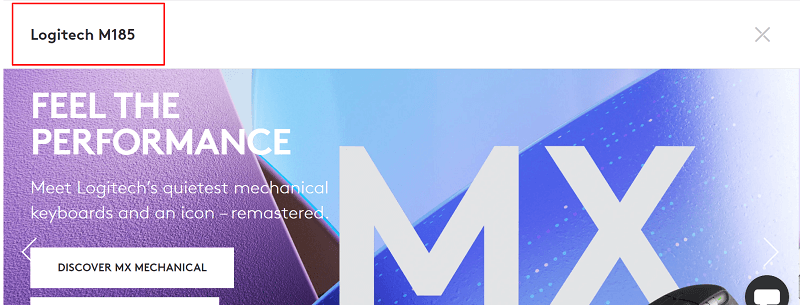
- Valitse hiiresi hakutuloksista.
- Laajenna Tuki segmentti kohteeseen katso kaikki lataukset.
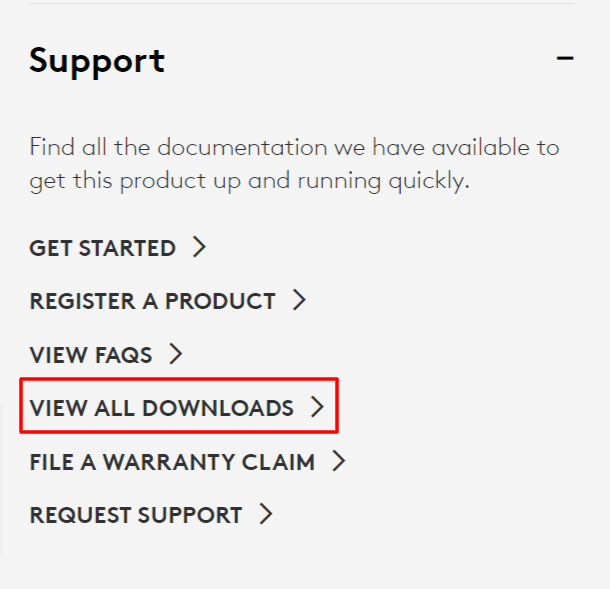
- Valitse Lataukset valitse vasemmasta paneelista oma käyttöjärjestelmä, ja napsauta Lataa nyt saadaksesi ohjaimen asennustiedoston.
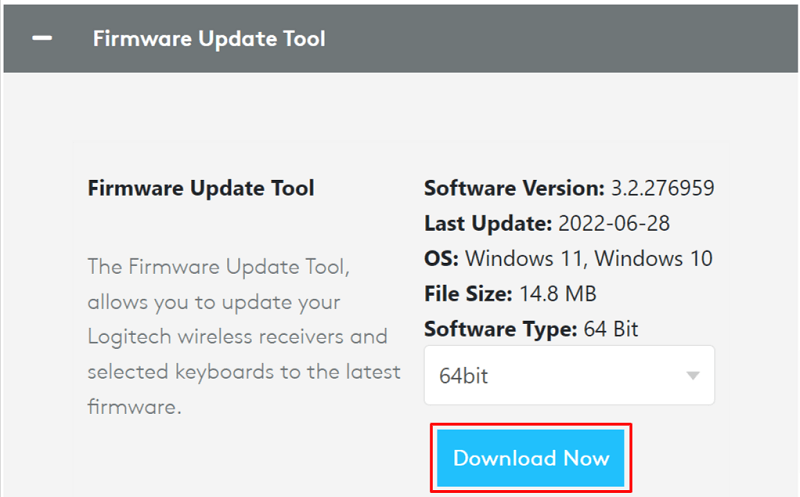
- Napsauta kahdesti yllä lataamaasi ohjaimen asennustiedostoa ja suorita ohjaimen asennus loppuun noudattamalla näytön ohjeita.
Lue myös: Kuinka päivittää ajurit Windows 11:ssä
Tapa 2: Käytä Laitehallintaa Logitech M185 -ohjainpäivityksen lataamiseen
Windowsissa on a Laitehallinta auttaa sinua hoitamaan kaikki ohjaimiin liittyvät tehtävät, kuten ohjainpäivitysten lataaminen ja asentaminen. Alla kerromme, kuinka sitä käytetään päivitetyn Logitech M185 -ohjaimen lataamiseen ja asentamiseen Windows 11/10 -käyttöjärjestelmään.
- löytö Laitehallinta ja käynnistä se tietokoneesi hakutoiminnolla.

- Napsauta osiota nimeltä Hiiret ja muut osoitinohjelmistot saada laajennettu muoto.

- Napsauta hiiren kakkospainikkeella Logitech M185 -hiirtä ja valitse Päivitä ohjain näkyviin tulevista vaihtoehdoista.

-
Etsi päivitetty ohjainohjelmisto automaattisesti. Windows 11:ssä tämä vaihtoehto on käytettävissä Hae automaattisesti ohjaimia.

- Odota, että käyttöjärjestelmä on suorittanut ohjaimen latauksen, asennuksen ja päivityksen.
- Käynnistä tietokone uudelleen, kun olet suorittanut yllä olevat vaiheet.
Lue myös: Parhaat tavat päivittää vanhentuneet ohjaimet Windowsissa
Tapa 3: Yritä päivittää käyttöjärjestelmä, jotta Logitech M185 -ohjaimen päivitetty ohjain asennetaan
Käyttöjärjestelmän päivitykset ovat erinomainen tapa ratkaista yleisiä ongelmia ja ladata Logitech M185 -ohjain Windows 10/11:lle. Joskus se voi kuitenkin epäonnistua (jos ohjainpäivitykset on julkaistu erittäin äskettäin). Voit silti yrittää asentaa ohjainpäivitykset tällä tavalla noudattamalla alla olevia ohjeita.
- Voit käyttää Windows+I näppäimistökomento päästäksesi asetuspaneeliin.
- Valitse asetus nimeltä Päivitys ja suojaus näytöllä näkyvistä vaihtoehdoista.

- Anna tietokoneesi Tarkista päivitykset.

- Lataa suositeltu päivitys ja asenna se laitteellesi.
- Kun olet suorittanut yllä olevat vaiheet, voit käynnistää tietokoneen uudelleen.
Lue myös: Kuinka päivittää Logitechin hiiren ohjain Windowsissa
Tapa 4: Tee laitteiston ja laitteiden vianmääritys
Voit halutessasi suorittaa laitteiston ja laitteiden vianmäärityksen, jos sinulla on ongelmia Logitech M185 -hiiren kanssa. Vianmäärityksen suorittaminen lataa ja asentaa tarvittavan ohjaimen ja ratkaisee ongelman. Siksi alla jaamme vaiheittaiset tavat tehdä se.
- Saat asetuspaneelin näytölle käyttämällä Windows+I pikakuvake.
- Valitse Päivitys ja suojaus vaihtoehto käytettävissä olevista vaihtoehdoista.
- Vieritä alas kohtaan Vianetsintä -vaihtoehto päivitys- ja suojausikkunan vasemmassa paneelissa ja valitse se.
- Etsi ja napsauta Laitteet ja laitteet.
- Valitse painike Suorita vianmääritys.

- Kun olet suorittanut vianmääritysprosessin, käynnistä tietokoneesi uudelleen.
Tapa 5: Lataa ja asenna Logitech M185 -ohjain automaattisesti (suositus)
Yllä tarkastelimme erilaisia manuaalisia tapoja ladata Logitech M185 -ohjainpäivitys ja asentaa se Windows 10/11:lle. Ei ehkä ole kovin hyvä idea päivittää ohjaimia manuaalisesti, jos olet aloittelija tai haluat säästää aikaa ja vaivaa. Siksi suosittelemme, että päivität ajurit vain muutamalla napsautuksella automaattisen ohjelman avulla (esim. Bit Driver Updater).
Bit Driver Updater suorittaa kaikki tarvittavat ohjainpäivitykset yhdellä napsautuksella. Lisäksi ajurien varmuuskopiointi ja palautus, skannausten ajoitus ja ohjaimen lataustahdin nopeuttaminen ovat joitain sen muista upeista ominaisuuksista.
Alla on linkki Bit Driver Updater -ohjelmiston lataamiseen ja sen asentamiseen laitteellesi.

Kun olet ladannut ja asentanut ohjelman, näet luettelon vanhentuneista ohjaimista näytöllä muutaman sekunnin kuluessa asennuksesta. Sinä voit Päivitä kaikki ohjaimet äskettäin julkaistuun versioon parhaan suorituskyvyn saavuttamiseksi.
Bit Driver Updater tarjoaa myös Päivitä nyt -vaihtoehdon, jos haluat ladata Logitech M185 -ohjainpäivityksen ja asentaa sen yksitellen. Asiantuntijat pitävät kuitenkin aina asianmukaisempana, että tietokone päivittää kaikki ohjaimet.
Kyse oli Logitech M185 -ohjaimen lataamisesta Windows 10/11:lle, sen asentamisesta ja päivittämisestä. Nyt voit käydä läpi seuraavan osan saadaksesi vastauksia joihinkin mieleesi tuleviin aiheeseen liittyviin kysymyksiin.
Lue myös: Logitech M510 langattoman hiiren ohjain
Usein Kysytyt Kysymykset
Alla on vastauksia joihinkin kysymyksiin, joita käyttäjät ovat usein kysyneet Logitech M185 -ohjainpäivityksen lataamisesta ja asentamisesta Windows 10/11:lle.
Q1. Toimiiko Logitech M185 Windows 10:n kanssa?
Kyllä, olet iloinen kuullessani, että Logitech M185 toimii kaikkien Windows 7 -käyttöjärjestelmän versioiden kanssa, mukaan lukien Windows 10.
Q2. Kuinka voin asentaa Logitech M185 -hiiriohjaimen uudelleen?
Jos jostain syystä joudut asentamaan Logitech M185 -hiiren Windows 11/10 -hiiren ohjaimen uudelleen, voit noudattaa seuraavia ohjeita.
- Avaa Laitehallinta apuohjelma tietokoneellasi (voit käyttää vaihtoehtoa etsiäksesi sitä)
- Napsauta ja laajenna osiota nimeltä Hiiret ja muut osoitinlaitteet
- Napsauta hiiren kakkospainikkeella Logitech M185 -hiirtä ja Poista/poista laite
- Poista tämän laitteen ohjainohjelmisto
- Valita Toiminta Laitehallinnan valikkopalkista ja etsi laitteistomuutoksia
- Käynnistä laitteesi uudelleen
Q3. Kuinka voin palauttaa Logitech M185 -ohjaimen?
Jos sinun on palautettava Logitech M185 -hiiren ohjain aiempaan tilaan, voit seurata näitä ohjeita.
- Käynnistä sisäänrakennettu ohjainten hallintaapuohjelma, eli Laitehallinta
- Valitse Hiiret ja muut osoitinlaitteet
- Valita Ominaisuudet näkyvästä valikosta
- Valitse Kuljettajat ja Rullaa takaisin kuski
- Valitse jokin annetuista syistä kuljettajan peruuttamiseen
- Klikkaus OK ja anna prosessin valmistua
Logitech M185 -ohjainpäivitys ladattu ja asennettu
Tämä artikkeli opasti sinua lataamaan ja asentamaan päivitetyn Logitech M185 -ohjaimen Windows 11/10:lle. Voit valita yllä olevista menetelmistä itsellesi parhaiten sopivan menetelmän.
Suosittelemme kuitenkin ohjaimen lataamista, asentamista ja päivittämistä automaattisesti Bit Driver Updaterin kautta, jos haluat tehdä sen nopeasti ja helposti. Ja voit mainita muita parempia tapoja ladata ja asentaa ohjainpäivityksiä kommenttiosiossa.